win7 32位旗舰版系统Excel中substitute函数的使用方法
时间:2019-03-05 09:10:04来源:装机助理重装系统www.zhuangjizhuli.com作者:由管理员整理分享
对于substitute函数是excel中的一个工具函数,它的功能类似于查找与替换,能够将表格中的字符给替换成想要的,但是对于函数的具体使用方法,不少win7 32位旗舰版系统用户不知道该如何使用在excel中substitute函数,对于这个问题该如何解决呢?对此下面小编来介绍一下函数的著名游戏:青蛙变王子,将文中的青蛙替换成王子,实现各种效果吧。
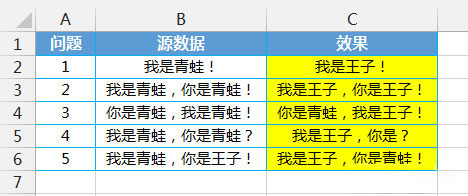
SUBSTITUTE函数语法:
=SUBSTITUTE(字符串,旧字符,新字符,N)
意思就是将字符串中的旧字符替换成新字符,N代表第几个旧字符,省略就全部都替换掉。
问题1 将青蛙变成王子,因为只有一个青蛙,所以不考虑N的问题。
=SUBSTITUTE(B2,"青蛙","王子")
问题2 将所有青蛙变成王子,所以同样不考虑N的问题。
=SUBSTITUTE(B3,"青蛙","王子")
问题3 将第2个青蛙变成王子,也就是N等于2。
=SUBSTITUTE(B4,"青蛙","王子",2)
问题4 将第1个青蛙变成王子,第2个青蛙变成空白。SUBSTITUTE函数一次只能替换一个青蛙,所以需要两次替换才可以。
=SUBSTITUTE(SUBSTITUTE(B5,"青蛙","王子",1),"青蛙","")
问题5 将青蛙变成王子,王子变成青蛙。先进行一次替换,将青蛙变成王子,现在就有2个王子,再将第2个王子变成青蛙,也就是N等于2。
=SUBSTITUTE(SUBSTITUTE(B6,"青蛙","王子"),"王子","青蛙",2)
这个函数的功能比较简单,只要能够掌握好它的规律,就能很快上手实际运用;
1、在输入人员的时候输入空格,把传统的手工记录思维用到Excel上。如果人员不做任何后期处理的话,那到没什么,但实际上很多数据都要进行汇总分析,这时就导致汇总出现问题;
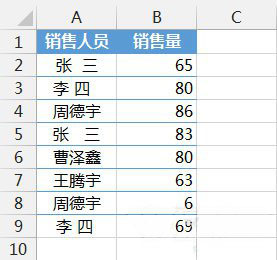
借助SUBSTITUTE函数替换掉所有空格;
=SUBSTITUTE(A2,"",)
2、在录入英文名的时候,中间需要有一个空格隔开;
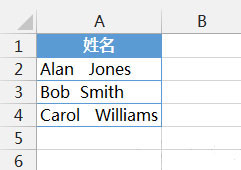
3、如果用SUBSTITUTE函数替换的话,会将所有空格都替换掉。这时TRIM函数就派上用场,这个可以去除多余的空格,中间只保留一个空格。
=TRIM(A2)
通过以上的方法就可以将文中的青蛙替换成王子了,感兴趣的用户也可以试试哟,希望这个教程对大家有所帮助。
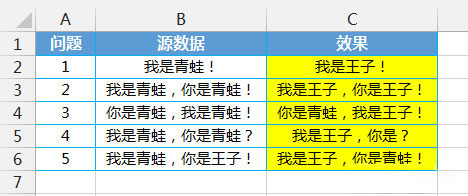
SUBSTITUTE函数语法:
=SUBSTITUTE(字符串,旧字符,新字符,N)
意思就是将字符串中的旧字符替换成新字符,N代表第几个旧字符,省略就全部都替换掉。
问题1 将青蛙变成王子,因为只有一个青蛙,所以不考虑N的问题。
=SUBSTITUTE(B2,"青蛙","王子")
问题2 将所有青蛙变成王子,所以同样不考虑N的问题。
=SUBSTITUTE(B3,"青蛙","王子")
问题3 将第2个青蛙变成王子,也就是N等于2。
=SUBSTITUTE(B4,"青蛙","王子",2)
问题4 将第1个青蛙变成王子,第2个青蛙变成空白。SUBSTITUTE函数一次只能替换一个青蛙,所以需要两次替换才可以。
=SUBSTITUTE(SUBSTITUTE(B5,"青蛙","王子",1),"青蛙","")
问题5 将青蛙变成王子,王子变成青蛙。先进行一次替换,将青蛙变成王子,现在就有2个王子,再将第2个王子变成青蛙,也就是N等于2。
=SUBSTITUTE(SUBSTITUTE(B6,"青蛙","王子"),"王子","青蛙",2)
这个函数的功能比较简单,只要能够掌握好它的规律,就能很快上手实际运用;
1、在输入人员的时候输入空格,把传统的手工记录思维用到Excel上。如果人员不做任何后期处理的话,那到没什么,但实际上很多数据都要进行汇总分析,这时就导致汇总出现问题;
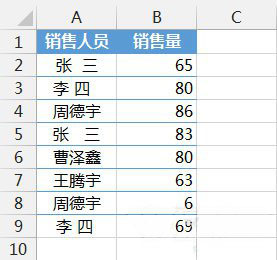
借助SUBSTITUTE函数替换掉所有空格;
=SUBSTITUTE(A2,"",)
2、在录入英文名的时候,中间需要有一个空格隔开;
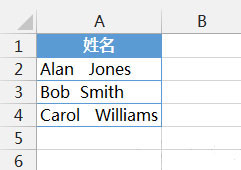
3、如果用SUBSTITUTE函数替换的话,会将所有空格都替换掉。这时TRIM函数就派上用场,这个可以去除多余的空格,中间只保留一个空格。
=TRIM(A2)
通过以上的方法就可以将文中的青蛙替换成王子了,感兴趣的用户也可以试试哟,希望这个教程对大家有所帮助。
分享到:
